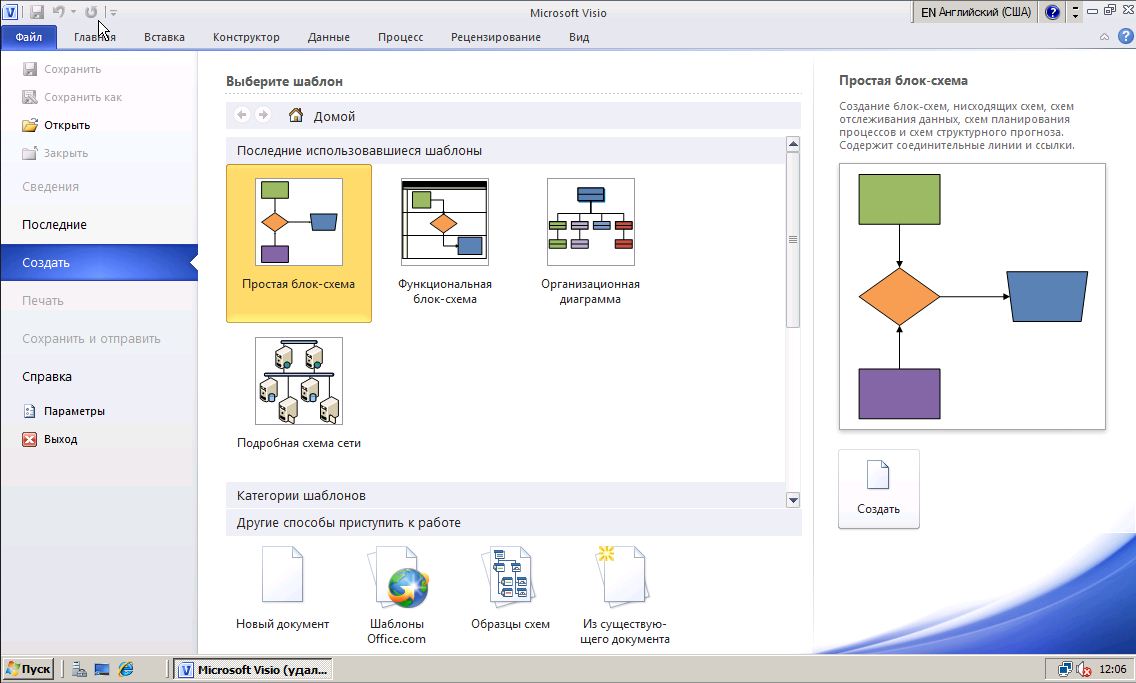3.1.Терминология:
RDC (Remote Desktop Connection, подключение к удаленному рабочему столу)
RemoteApp (Удаленные приложения служб терминалов)
RDP (Remote Desktop Protocol — протокол удалённого рабочего стола)
TS Web Access (Веб-доступ к службе терминалов)
3.2.Компонент RemoteApp служб терминалов Microsoft Terminal Services позволяет организовать удаленный доступ к приложениям (по определенному администратором списку) на терминальном сервере и использование этих приложений, так как, если бы они были установлены на компьютере или тонком клиенте пользователя. Служба работает на основе протокола RDP использующий TCP, 3389 порт.
Для пользователя удаленные приложения RemoteApp выглядят, как будто они выполняются непосредственно на его компьютере. Пользователь может работать с удаленными приложениями точно так же, как и с локальными, установленными на жесткий диск компьютера. Если пользователь работает одновременно с несколькими удаленными приложениями на одном сервере терминалов, то все эти запущенные приложения выполняются в одной сессии служб терминалов.
Таким образом, приложениями установленными на одном сервере могут пользоваться десятки, сотни и даже тысячи сотрудников, как в локальной сети предприятия, так и в удаленных офисах и филиалах. В последнем случае с помощью службы веб-доступа к службам терминалов Web Access.
Вместо обычного представления на рабочем столе иконки открытия новой терминальной сессии, иконки и программы RemoteApp интегрируются с рабочим столом клиента, при этом каждая программа имеет собственное окно с возможностью изменения размеров, которому соответствует отдельный элемент на панели задач. Если программа использует значок в области уведомлений, этот значок отображается в области уведомлений на клиентском компьютере. Всплывающие окна перенаправляются на рабочий стол локального компьютера или тонкого клиента. Локальные диски и принтеры могут быть перенаправлены в программу RemoteApp. Многие пользователи даже не замечают, что программа RemoteApp чем-то отличается от программ, выполняемых локально.
3.3.Исходя из количества персонала, которому нужны программы MS Visio 2010 и Project 2010, было принято решение установить программы на сервер, на котором установлена компонента RemoteApp служб терминалов и с помощью групповой политики распространить клиентскую часть на рабочие машины персонала, которым они будут нужны(Дирекция и Отдел маркетинга).
Чтобы сделать программы доступными для пользователей удаленно через «Диспетчер удаленных приложений RemoteApp служб терминалов» необходимо добавить их в список «Добавление удаленных приложений. RemoteApp».
Чтобы добавить программы в список удаленных приложений RemoteApp, необходимо открыть «Диспетчер удаленных приложений RemoteApp служб терминалов» (Пуск – Администрирование – Службы терминалов). В поле «Удаленные приложения RemoteApp» щелкаем правой кнопкой мыши и выбираем «Добавление удаленных приложений RemoteApp»

В окне «Мастер удаленных приложений RemoteApp» для продолжения нажимаем кнопку «Далее».

Из списка предложенных программ выберем MS Visio 2010 и Project 2010, которые необходимо добавить в список удаленных приложений RemoteApp.

Выбранные программы отображаются в поле «Удаленные приложения RemoteApp».
Для безопасного использования программ, необходим сертификат, выданный центром сертификации по шаблону «компьютер». Для этого в диспетчере удаленных приложений RemoteApp служб терминалов в области «Действия» находим «Параметры цифровой подписи» и нажимаем на кнопку «Изменить».
Далее нам будет предложен список сертификатов, из которых мы выберем такой, которым будет подписываться наше приложение.
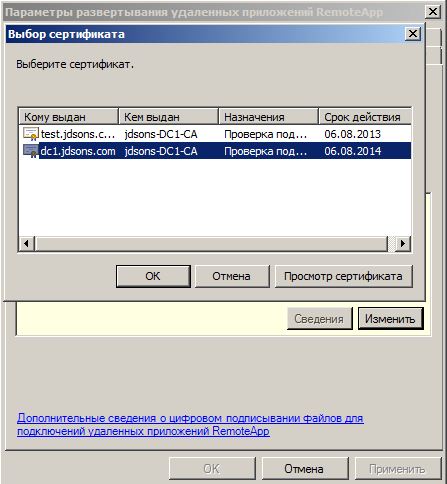
Выбрав в поле «Удаленные приложения RemoteApp» нужное приложение, можно будет выполнить 2 действия:
Создание RDP-файла
Создание пакета установщика Windows.
RDP-файл по сути является ярлыком на программу, которая будет запускаться по сети. Но раздавать такой файл клиентам не очень удобно.
Для автоматизации процесса было принято решение устанавливать RDP-файлы на клиентских компьютерах с помощью групповой политики. Поэтому мы выбираем «Создание пакета установщика Windows(.msi)».


В появившемся окне «Мастер удаленных приложений RemoteApp» нажимаем далее.
На следующем этапе укажем место сохранения пакетов

Укажем, где на компьютерах клиентов будут отображаться значки ярлыков.

Установочные пакеты будут иметь расширение .msi
3.4.Чтобы распространить файлы, зайдем в групповые политики, которые распространяются на Дирекцию и Отдел маркетинга. В политике пройдем по пути: Конфигурация компьютера – политики - конфигурация программ – установка программ и укажем пути к установочным файлам(Путь должен быть сетевым). Объекты должны находиться в сетевой папке, чтобы клиенты имели к ним доступ. В нашем случае \\DC1\new\VISIO.msi и \\DC1\new\WINPROJ.msi
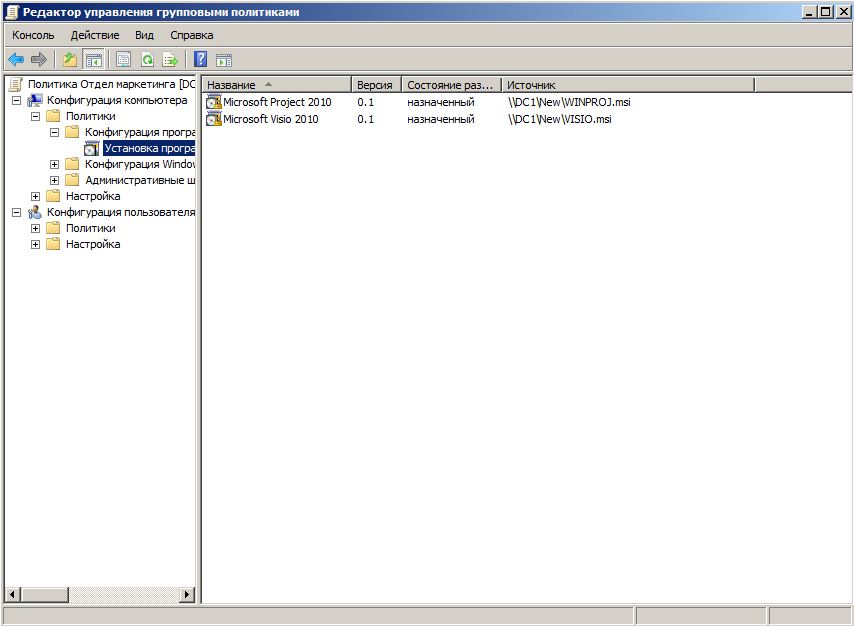
3.5. Для того, чтобы пользователи смогли использовать программы через службу терминалов, пользователям Дирекции и Отдела маркетинга необходимо иметь разрешение на терминальное подключение.
Для этого в свойствах компьютера перейдем на вкладку «Удаленное использование» и выберем «Разрешать подключение только от компьютеров с удаленным рабочим столом с сетевой проверкой подлинности» .

И
укажем пользователей, которые смогут
подключаться.

3.6.Если попытаться подключиться от имени пользователя, который не входит в список разрешенных, то получим предупреждение о том, что у пользователя нет прав на подключение .
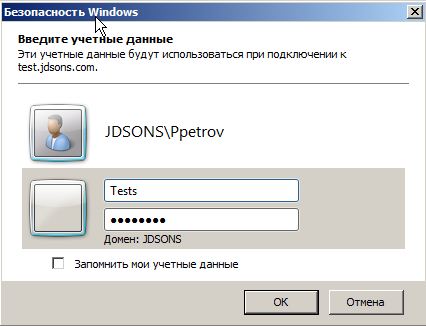

Введя имя пользователя, который был нами разрешен (Например: Петр Петров(Ppetrov)), приложение запустится удачно.